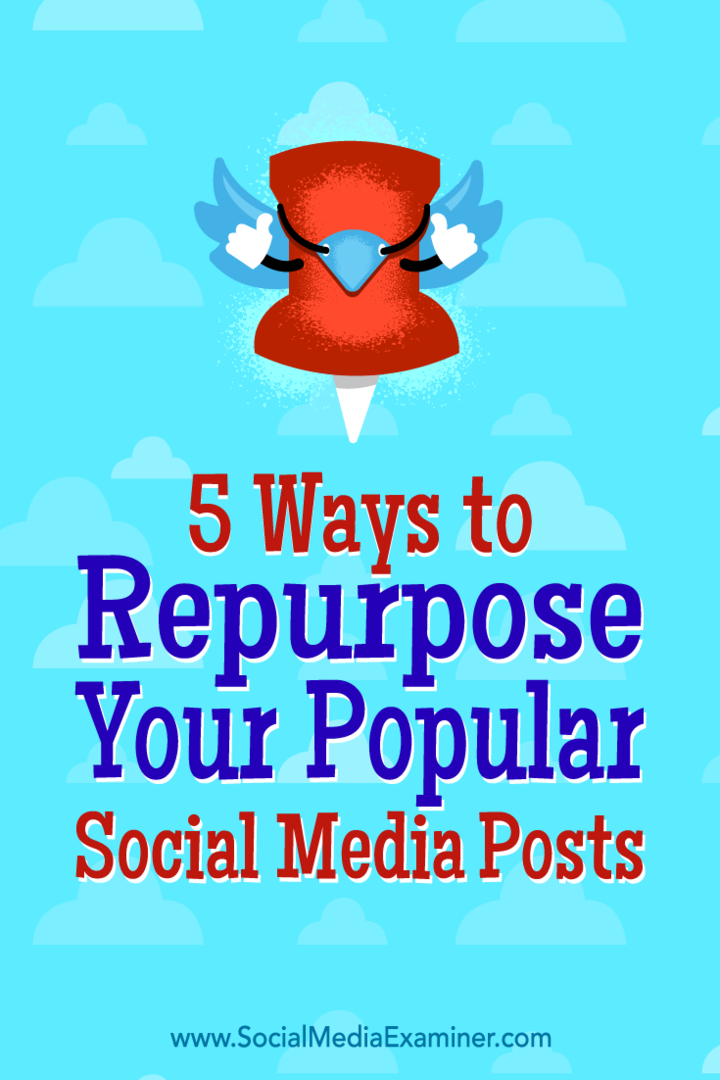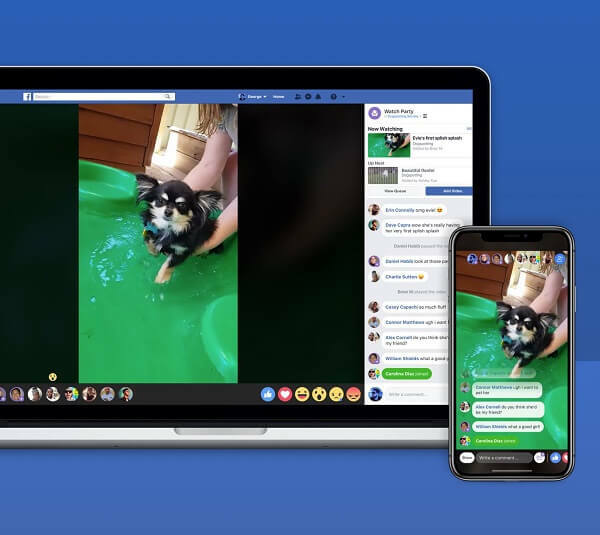Mudanças no Gerenciador de anúncios do Facebook: o que você precisa saber: examinador de mídia social
Anúncios Do Facebook Gerenciador De Anúncios Do Facebook Facebook / / September 26, 2020
 Você anuncia no Facebook?
Você anuncia no Facebook?
Você notou mudanças recentes no Facebook Ads Manager?
Embora o Facebook atualize regularmente o Gerenciador de anúncios, a maioria das mudanças recentes afetam a navegação em vez de sua função.
Neste artigo, você descobrir as últimas mudanças no Facebook Ads Manager e como navegar por elas.
Entenda a estrutura da campanha de anúncios do Facebook
Vamos começar com uma rápida revisão de Anúncios do Facebook. Existem três níveis: Campanhas, Conjuntos de anúncios e Anúncios. Cada um tem uma funcionalidade diferente.
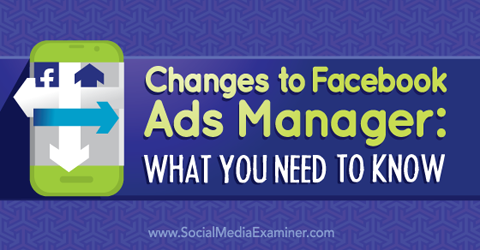
o Campanha nível é onde você define seu verdadeiro objetivo, como enviar pessoas ao seu site, promover o seu página do Facebook, tendo pessoas reivindicando uma oferta do Facebook e muito mais. O conjunto de anúncios é onde você determina o orçamento, a segmentação e o cronograma para seus anúncios. O nível do anúncio é onde você altera o imagens e texto.
As principais alterações na área do Gerenciador de Anúncios são cosméticas e a mais notável é a maneira de executar relatórios. Abaixo está uma lista rápida das principais mudanças.
Mudanças no gerenciador de anúncios do Facebook
- A navegação principal mudou da barra lateral esquerda para o topo da página.
- Os Relatórios salvos do Facebook agora estão logo abaixo do menu superior, indicados por um símbolo de “planilha”. As estatísticas da sua campanha ficam mais acessíveis em Campanhas, Conjuntos de anúncios e Anúncios. Para criar novos relatórios, analise o nível que deseja ver (Conjuntos de anúncios, anúncios etc.) e modifique as colunas que está visualizando.
- Altere as contas de anúncios em um menu suspenso na navegação principal na parte superior.
- Um gráfico de barras mostra os 7 dias anteriores de gastos com anúncios, em vez da listagem de texto.
- Altere a visualização do nível que você vê (campanha, conjunto de anúncios ou anúncio) no menu suspenso na área de gastos. Defina também a visualização padrão das colunas que você vê.
- Uma Biblioteca de Imagens agora está disponível na seção Ferramentas.
- Públicos-alvo, Insights sobre público-alvo e Acompanhamento de conversões estão no menu suspenso Ferramentas.
- Campanha, conjunto de anúncios e visualização de anúncios são um pouco diferentes. O recurso de edição e visualização aparecem no lado direito para os anúncios e conjuntos de anúncios.
- Novos gráficos mostram informações de entrega diferentes quando você mergulha nas campanhas.
- Filtre e pesquise de maneira um pouco diferente, usando o botão Filtrar no canto superior direito.
Esses são os principais lugares onde há mudanças nos anúncios do Facebook, junto com maiores detalhes.
Nº 1: Navegue no Gerenciador de Anúncios do Facebook
Para navegação, agora você pode encontre as opções que costumavam estar na barra lateral esquerda no topo. Você também veja algumas das opções exibidas no menu suspenso Ferramentas.
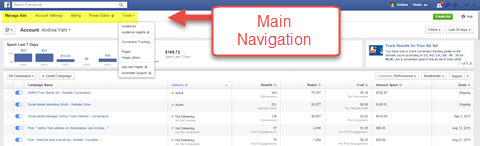
Logo abaixo da navegação principal, acessar relatórios salvos anteriormente, usando o ícone que se parece com uma planilha. Para aqueles que são administradores de várias contas de anúncios do Facebook, a lista suspensa Trocar contas fica bem ao lado dela.
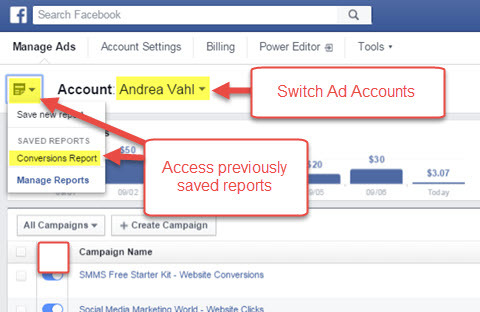
Abaixo dos relatórios salvos, está a nova representação visual de seu gasto diário com publicidade nos 7 dias anteriores.
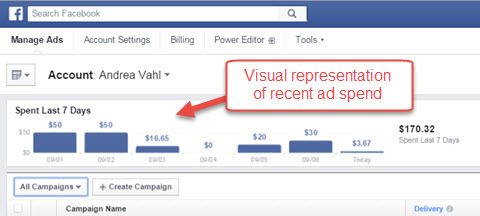
Abaixo da área de gastos com publicidade estão suas campanhas por padrão. No entanto, você pode mude sua visão para o conjunto de anúncios ou para a exibição de anúncios no menu suspenso.
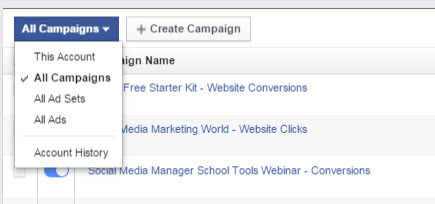
Nº 2: visualizar conjuntos de anúncios e resultados de anúncios
Uma das maiores mudanças é a maneira como você vê o que está acontecendo com cada anúncio ou conjunto de anúncios em termos de custos, cliques, taxa de cliques, etc. Os relatórios são mais incorporados à área de exibição principal em cada nível: Campanha, Conjunto de anúncios e Anúncio. Personalize as colunas que você vê para obter os dados que deseja ver.
No menu principal do Gerenciador de Anúncios, clique no nome de uma campanha individual para detalhar os conjuntos de anúncios e anúncios que estão abaixo dessa campanha individual. Depois de entrar nas campanhas e no conjunto de anúncios, passe o mouse sobre determinados pontos no gráfico ou personalize as colunas que você vê para obter mais informações sobre os resultados.
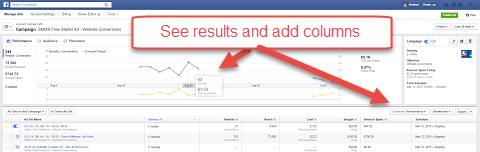
A visualização padrão do Facebook é o nível de desempenho, mas você pode defina qualquer grupo padrão que deseja visualizar no menu suspenso. Além disso, personalize as colunas e defina qualquer grupo de colunas como visualização padrão para sua conta.
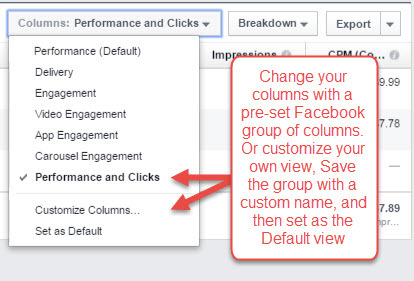
Para personalizar sua visualização de coluna, primeiro selecione Personalizar Colunas. Então selecione as colunas que você deseja em sua visualização padrão (por exemplo, se eu tiver um anúncio com um pixel de conversão, adiciono Ações no site e Custo das ações no site).
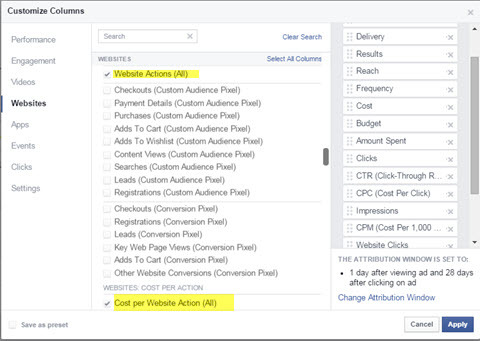
Salve a predefinição de coluna com um nome personalizado.
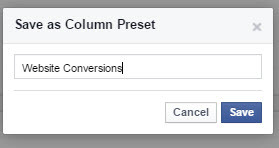
Agora definir a nova visualização de predefinição de coluna como o padrão daqui para frente.
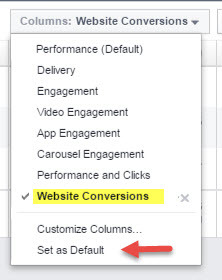
Nº 3: Editar campanhas, conjuntos de anúncios e anúncios
No novo Gerenciador de Anúncios do Facebook, como você reveja ou edite qualquer uma das suas campanhas, conjuntos de anúncios e anúncios é feito de maneira um pouco diferente.
Obtenha o treinamento de marketing do YouTube - online!

Quer melhorar seu engajamento e vendas com o YouTube? Em seguida, participe do maior e melhor encontro de especialistas em marketing do YouTube para compartilhar suas estratégias comprovadas. Você receberá instruções passo a passo ao vivo com foco em Estratégia, criação de vídeo e anúncios do YouTube. Torne-se o herói de marketing do YouTube para sua empresa e clientes conforme você implementa estratégias que obtêm resultados comprovados. Este é um evento de treinamento online ao vivo de seus amigos no Social Media Examiner.
CLIQUE AQUI PARA MAIS DETALHES - A VENDA TERMINA EM 22 DE SETEMBRO!Clique no lápis para editar ou revisar os anúncios.
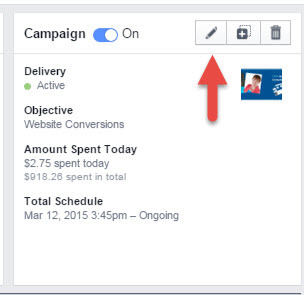
Faça edições em massa em uma campanha.
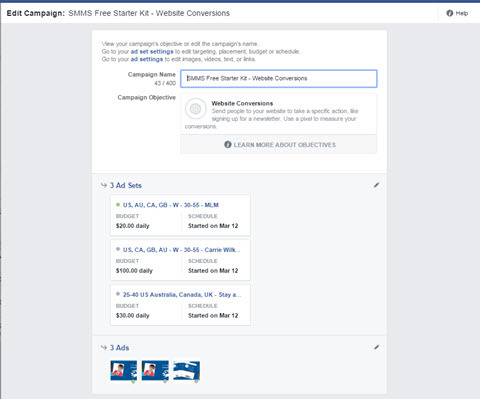
Lembre-se disso para mudar diferentes aspectos da campanha, você precisa acesse o nível certo. Por exemplo, para mudar o alvejando do anúncio, vá para o nível de conjunto de anúncios.
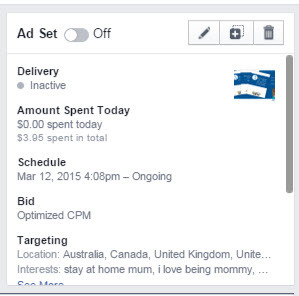
Em seguida, faça as edições necessárias na segmentação.
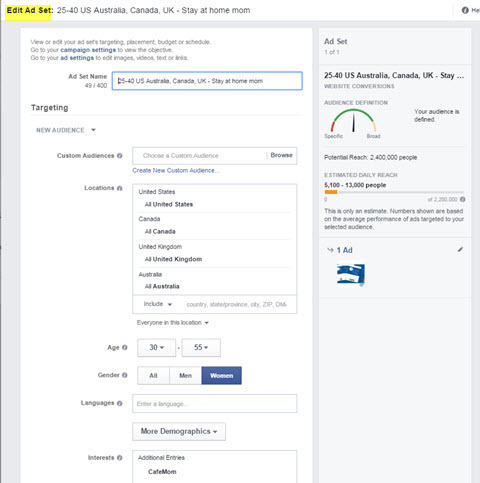
Para mudar a imagem ou o texto do anúncio, vá para o próprio anúncio.
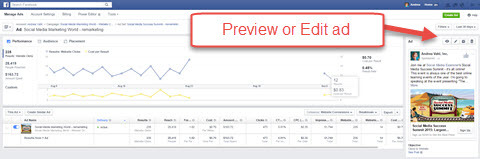
Continue clicando nos links azuis nos relatórios para mergulhar mais fundo na campanha e ver a visualização do anúncio ou fazer quaisquer alterações.
Nº 4: Encontre ferramentas de anúncios do Facebook
O menu suspenso Ferramentas tem os públicos (também conhecidos como públicos personalizados), insights de público, rastreamento de conversão, páginas, a nova biblioteca de imagens, um auxiliar de anúncios de aplicativos e acesso ao suporte ao anunciante.
Muitas pessoas não percebem que você pode crie e acesse todos os seus públicos personalizados (uploads de e-mail, público-alvo de redirecionamento de site e públicos semelhantes) direto do Gerenciador de anúncios. Você não precisa usar Power Editor para acessar e criar esses públicos.
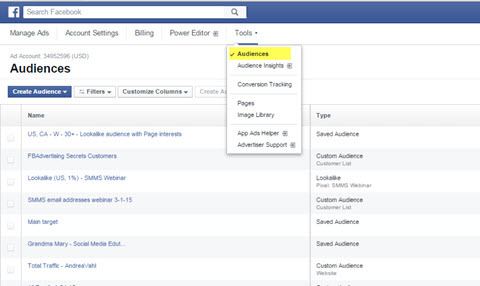
O acompanhamento de conversões ajuda a configurar pixels personalizados para acompanhar ações específicas em seu site (opt-ins de e-mail, vendas e tráfego para retargeting). Isso mudará para um sistema de pixel único no futuro, que atualmente está sendo implementado.
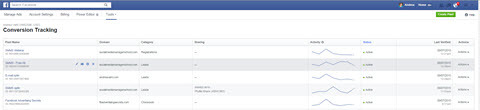
A biblioteca de imagens contém todos os anúncios que você carregou. Você pode facilmente adicione novas imagens à Biblioteca de Imagens para usar mais tarde clicando em Carregar Imagens.
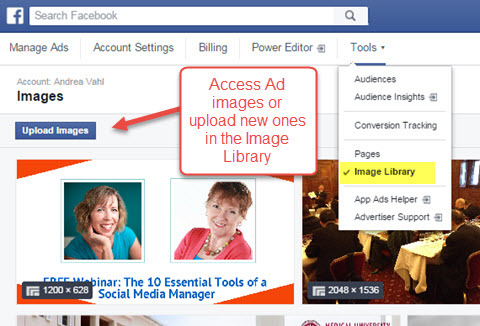
Nº 5: Crie anúncios no Facebook
O processo de criação de anúncios no Facebook é essencialmente o mesmo. Para criar um anúncio, clique no botão verde no canto superior direito do Gerenciador de Anúncios.
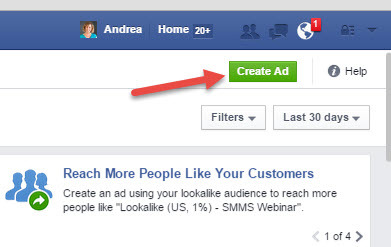
Se clicar em Criar conjunto de anúncios ou Criar anúncio abaixo de qualquer uma das campanhas ou conjuntos de anúncios que você acessou no Gerenciador de anúncios, você criar anúncios sob essa campanha predefinida ou conjunto de anúncios.
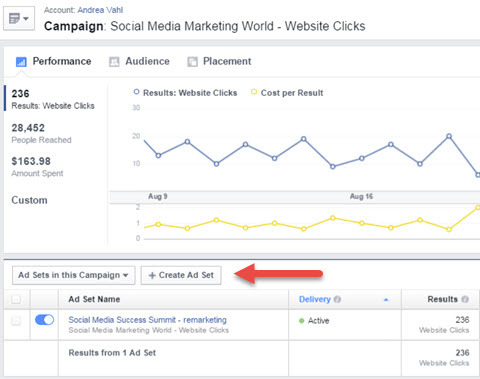
Nº 6: Configurar Filtros
Uma coisa a observar quando você está visualizando seus dados é como os filtros são definidos. A configuração padrão são os últimos 30 dias de dados, mas você pode querer alterá-la. Personalize o intervalo de datas ou selecione uma predefinição, como “Últimos 7 dias.”
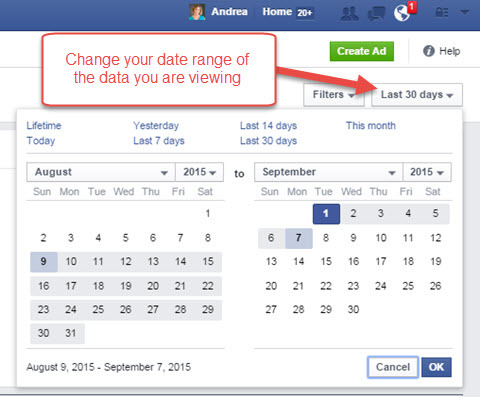
Para procure uma campanha específica ou filtre as campanhas para ver as mais recentes, use a opção Filtro.
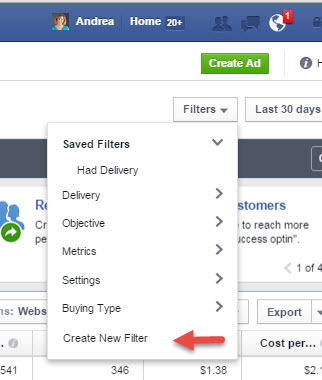
Selecione Criar Novo Filtro para encontrar uma campanha por nome.
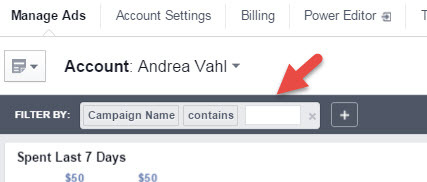
Estas Mudanças Recentes
Para obter mais instruções sobre algumas das mudanças, confira este vídeo:
Dica importante - Visão geral rápida do novo gerenciador de anúncios do FacebookVocê tem usado o novo Gerenciador de Anúncios do Facebook? Aqui está uma rápida visão geral do que há de novo e como se orientar! Certifique-se de dar uma olhada em nosso artigo recente sobre como melhorar sua segmentação de anúncios do Facebook aqui: https://www.socialmediaexaminer.com/21-ways-to-improve-your-facebook-ads-with-ad-targeting/ - andrea
postado por Examinador de mídia social na terça-feira, 18 de agosto de 2015
Conforme o Facebook continua a evoluir, as mudanças na plataforma são inevitáveis. Acho que algumas das mudanças mais recentes no Gerenciador de anúncios do Facebook, como a capacidade de definir as colunas para o que você deseja ver, definitivamente melhoram a experiência.
Fique de olho. Mais mudanças estão na loja.
O que você acha? Você tem usado anúncios do Facebook? Quais foram seus resultados? Como você se sente sobre as mudanças? Compartilhe sua opinião nos comentários abaixo.